 guia sobre las ordenes del menu XMB acerca del WIFI e internet
guia sobre las ordenes del menu XMB acerca del WIFI e internet
Jue Ago 01, 2013 11:49 pm
Tutorial extra numero 3, operaciones del menú XMB que requieren WIFI
Bueno, vamos con el tercer tutorial extra, aquí esta vez vamos a mostrar todas las opciones que requieren el wifi, tales como por ejemplo los canales RSS, aquí mostraremos la función de las tres aplicaciones y los servicios de Sony, tales como digital comics, music unlimited y sensme channels, además de todas las aplicaciones que requieren el WIFI en la consola, bueno, y ahora vamos con las aplicaciones, que son estas:
1. Digital comics: este programa, es un lector de comics de Sony, que no lee PDF, solo formatos propietarios de Sony, para dotar a la PSP de lectura de PDF, tendremos que conseguir una aplicación llamada bookr, que lo que hace es leer PDF y también documentos TXT, para poderlos visualizar en la PSP, para ello la PSP tiene que estar customizada o tiene que estar liberada, para hacer esto, hay que meter la aplicación en PSP/GAME, y ejecutarla, el servicio esta actualmente cancelado en españa, por lo cual para descargarse comics, hay que acceder a la PSN americana para poder hacer esto, despues tendremos que descargarlos al PC con ayuda del media go, y posteriormente pasarlos a la PSP con el programa media go, el programa ya no sirve de nada, debido a que se ha cancelado en españa, pero hay rumores de que se vuelva a incorporar con la salida de la PSVITA, esta aplicación también tiene historia en el mundo de la scene, porque liquidzigong, pensando en que la 6.20 original va a ser complicado desencriptarlo (ya salieron los CFW 6.20), y mas que nada por no dejar a los usuarios sin la aplicación, saco una versión para 5.XX, que es una demo, que jamas se termino porque liquidzigong, había abandonado la scene, y hay que mencionar que la scene ha diseñado programas que sirven para arrancar el firmware PRO o el firmware ME (lightspeed) desde el digital comics mas rapidamente, y con pocos pasos, aquí van las capturas de esta aplicación:
El digital comics en el menú XMB
Pantalla principal de la aplicación
3. Music unlimited: esta aplicación es la tienda de música online de Sony, que es parecida a ITUNES solo que esta no permite descargar, sin la subscripcion que se necesita para utilizar este programa, solo se pueden escuchar 30 segundos de la cancion, esta aplicación se incorporo a partir del OFW 6.37, cabe destacar que si usas la tienda itunes, este programa no sirve para nada, las subscripciones se pueden pagar con la tarjeta de crédito o una PSN card, que solamente la podras encontrar en las tiendas. Y a continuacion unas capturas de pantalla de la aplicación (búsqueda de cantante utilizada para hacer este ejemplo: rihanna):
Cabe destacar la organización que tienen estos de Sony, con esta aplicación, porque en la pantalla de la aplicación, podremos por ejemplo, buscar el nombre del cantautor, buscarlos por tipo, los últimos 100 exitos, etc., lo malo es que para desbloquear la limitación de los 30 segundos, hay que recurrir a la opción de la PSN CARD o la tarjeta de crédito, para así disfrutar de todas las ventajas del servicio.
Bueno, pues ahora iremos con la parte del menú correspondiente a la conexión a internet a través del aparato, vamos alla:
[SIZE="6"]Menú red[/SIZE]
Hagamos un resumen, en el menú red, ya saben, aquel menú en el que se concentra las posibilidades de internet con la consola, tales como descarga de archivos que lee la PSP a través de los canales RSS entre otras, tenemos los siguientes menús (o las siguientes ordenes que son los siguientes:
4. Manual de instrucciones online: ¿has perdido el manual que te ha venido con el aparato?, pues no te preocupes por esto, ya que Sony ha pensado en todo, y ofrece en línea a disposicion de todos los usuarios (incluidos los de custom firmware), un manual en línea que se actualiza a cada versión del firmware original, que incluye toda la ayuda necesaria sobre cada orden del menú XMB, incluidos todas las ordenes del menú XMB, cabe destacar que este manual se actualiza por cada versión del firmware que creen los de Sony (no los que creen los sceners, no nos confundamos), cabe también destacar que si tenemos que recibir ayuda sobre los CFW, habría que irse a un foro de confianza, registrarse y preguntar la duda que quieras, si no te registras, y solamente miras, podría llevar a confusiones, y al final que el tutorial no funcione en tu consola, así que siempre que dudes, registrate y pregunta, y ahora diremos como acceder a ese menú, que la cosa es muy sencilla, primero ir a red-manual de instrucciones online:
En la siguiente pantalla, seleccionar español:
Y ya estaria la cosa lista, se mostrara la guia de usuario, solamente tenemos que hacer clic en lo que queramos consultar y se mostrara la ayuda:

5. Skype: no hace falta decir lo que es esto. ¿Verdad?, este servicio nos permite hacer llamadas de PC a PC de manera gratuita o de skype a telefono, usando la tecnología VO-IP, pero para usar esta forma, hay que echar mano de la tarjeta de crédito para poder comprar creditos para usar este servicio, pero si lo usas para contactar de PC a PC no habra ningún problema.
6. Location freeplayer: esta aplicación permite ver la tele o videos desde wifi con una estación base locationfree, aunque la estación base no se encuentra en tiendas, así que este botón no sirve mucho aquí en españa, pero si sirve en america del norte (donde se encuentra estados unidos), aquí unas capturas del menú de configuración location freeplayer:

Por cierto, el locationfree player, tiene historia, cuando dark-alex hizo la 3.90 M33 y la 5.00 M33, y cuando hizo el 1.50 kernel add-on, había dos funciones del menú XMB que se tenian que quedar bloqueados (o sea, que no funcionaban por la fuerza), uno de esos sistemas era este, que es el locationfree player, y el otro es uno de los juegos de caracteres que lo que se encarga es de leer el código de los archivos alojados en la PSP, que también quedaba bloqueado, debido a que se han modificado archivos de la flash0 correspondientes a esa zona
7. Uso a distancia: este menú permite hacer todo tipo de operaciones, conectando la consola PS3 a PSP, entre ellas son las siguientes: control remoto parcial de la consola PS3 a través de la consola PSP (no permite interactuar con juegos de la PS3), cabe destacar también que la función tanto de control remoto de la PSP a través del PC, ya se puede conseguir a través de un programa llamado remotejoy (solo funciona la versión para sistemas operativos Windows, para linux solamente funciona en PSPS 1000 y 2000 con placas liberables), debido a la capacidad de procesamiento limitada que tiene la consola, no es posible visualizar bluray y DVD desde una PS3 controlada por PSP, además también se puede controlar la PS3 directamente desde la PSP, con solo conectar la PSP y la PS3 a la PSN, además también permite ajustar la visualizacion, ajustes de conexión, entre otras cosas, aquí dos capturas correspondientes a la función, como no tenemos espacio en casa suficiente para un sistema PS3 no hemos podido hacer el ejercicio para mostrar la manera de control remoto desde la PS3 al PSP (o sea, que no hay recursos materiales disponibles para ello). Estas son las capturas:
En la siguiente captura se muestra el error cuando no esta conectado el sistema PS3 o hay algo de la PSP o de la PS3 que esta mal:
8. Radio por internet: el nombre lo dice todo, en esta orden, se puede escuchar la radio a través de internet, nos podremos servir por ejemplo de los canales de la radio de ejemplo, que nos ofrece Sony en colaboracion con nullsoft (creadores del software winamp), aquí unas capturas de pantalla de la radio por internet, y adentrandonos en uno de los canales de ejemplo que nos ofrece Sony en colaboracion con nullsoft (empresa creadora del winamp):
9. Canales RSS: ahí va la función interesante, porque en esta función es donde están alojados los podcast, y todo tipo de canales RSS en donde se pueden guardar los contenidos de la PSP en formato multimedia, frecuentemente, luego despues el contenido guardado, la consola se encarga de clasificarlo por carpetas, en donde se encuentran alojados los archivos, también se pueden alojar podcast, por ejemplo ese programa picanton llamado ponte a prueba que se emite en europa FM, cabe destacar que podemos hacer las siguientes operaciones: guardado del archivo que elijamos, guardar todos los canales (requiere mas tamaño de la Memory stick para guardar todos los canales), o elegir los canales que queramos guardar, también podemos reproducirlo en línea y hasta programar la fecha con la que quieres descargar cada uno de los canales, los canales RSS se pueden guardar desde el navegador de internet, cuando cliqueamos sobre un enlace a un podcast, nos lanzara el aviso. ¿quieres agregar este canal?, entonces le damos a si, y ya se agrega el canal. O podemos importar los canales RSS desde el navegador del ordenador, en formato OPML. aquí capturas del menú de los canales RSS:
Nota: las tres primeras capturas corresponden a la descarga de los canales RSS (solo los canales) de crackle (actualmente en ingles)
10. Navegador de internet: ahí corresponde la función mas importante de un sistema PSP y hecho desde la versión 2.00, y mejorado versión a versión, con ese navegador, podremos visualizar paginas Web de todo tipo desde la consola PSP, en algunos sitios Web hay que tirar de las versiones móviles, ejemplos claros, tuenti, facebook y dropbox (el primero esta dando problemas en algunas secciones, tales como las busquedas, en ella incluye como todo navegador normal y corriente, sección de favoritos (los favoritos se guardan con el archivo bookmarks.html), historial (los historiales se guardan con la extension dat), sección de limpieza, y un largo etcetera, un apunte, para visualizar videos del YouTube, no se puede hacer desde el navegador de internet, por la capacidad de procesamiento de la PSP, que la tiene limitada, y no puede cargar cosas muy grandes, pero ya hay una utilidad que encima funciona bien, que se llama PSPTUBE (GOTUBE), que permite visualizar videos de YouTube en la PSP, por supuesto la consola debe de estar customizada para hacer la operación, si no customizas la consola, el programa no funciona, este navegador esta hecho por la casa netfront que se dedica a la creacion de software para dispositivos móviles, cabe destacar que la scene ha hecho una modificación del netfront internet browser que aprovecha toda la conexión a internet, además de visualizar contenidos grandes, compatibilidad con algunas paginas Web (no se ha comprobado con tuenti), etc. también es posible ver paginas dentro del dispositivo, como hemos comentado anteriormente, y ahora una explicacion breve, porque es bastante parecido el manejo al internet Explorer o mozilla firefox, vamos con ello:
Menú archivo: en este menú, nos encontraremos con las siguientes opciones:
• Entrada de dirección: exactamente igual que internet Explorer, en nuestro teclado virtual, escribiremos la pagina a la que queremos acceder, y le damos a start, que equivale a la tecla enter del teclado de un ordenador.
• Abrir enlace en pestaña nueva: exactamente igual que en internet Explorer, mozilla firefox, google chrome y safari, permite abrir la pagina Web en otra pestaña, pero hay una limitación aquí, el navegador solamente permite abrir tres paginas Web a la vez, si quieres acceder a otra Web, tendrás que escribirlo desde donde pone dirección.
• Pestaña siguiente y anterior: nos permite movernos por las tres pestañas que hay disponibles, el “atajo de teclado” para hacer esto es: cuadrado+R para la derecha y L para la izquierda
• Guardar objetivo de enlace: igualisimo que en el navegador del ordenador, pero va de una forma distinta, en los botones de dirección, tendremos que seleccionar el enlace, luego despues darle a triangulo, volver a dar en el menú archivo, y darle a guardar objetivo de enlace, recuerda que los archivos que no lea la consola, se guarda en common, también hasta los exe, que si se pueden visualizar con el Windows 95 para PSP (dosbox PSP), pero hay que crear un archivo IMG en el ordenador, para crear un disco duro (porque es una emulacion a pesar de las apariencias) y meter el archivo en el archivo IMG.
• Guardar imagen: parecido a Explorer, y tengo que decirte que guarda, pues eso, imágenes, pero va de forma distinta a como se hace en el ordenador, mediante los botones de dirección, tendremos que buscar la imagen en donde queramos guardarlo, y luego despues darle cruz, y darle triangulo, veremos que en el navegador, se muestra la imagen con un cuadrito de recorte, pues eso significa que la imagen se ha seleccionado, luego despues es darle a archivo-guardar imagen y solamente es darle a guardar y ya se guardara la imagen, recuerda que las imágenes se guardan en Picture, así que si las quieres sacar, recuerda que están en esa carpeta.
• Información de pagina: permite visualizar la pagina actual en donde estamos.
• Visualizar certificado: parecido a internet Explorer, pero solamente el certificado se ve cuando se visualiza una pagina Web en protocolo https://, para identificar una pagina segura, es el mismo icono del candado que en Explorer, pero se visualizara arriba a la derecha.
• Cerrar la pagina: cierra la pagina.
• Cerrar navegador de internet: cierra el navegador de internet.
Marcadores: estos son los favoritos de la PSP, este menú te permitirá agregar a favoritos, tus enlaces preferidos, acuerdate que todos los enlaces se guardan en bookmarks.html, para agregar un enlace a favoritos, tienes que darle a triangulo-seleccionar el icono del corazon y darle a “mis marcadores” con la tecla cruz. Posteriormente tendrás que darle “agregar a marcadores” y el navegador modificara el archivo bookmarks.html, y agregara el nuevo enlace que has seleccionado, este menú se divide en distintos botones que son:
• Mis marcadores: accede al archivo bookmarks.html, y por lo tanto a los favoritos que tengas almacenados en la consola.
• PSP: accede a la pagina oficial de Sony, antes la pagina era de descarga de temas y de noticias, ahora es solo de noticias de avances de juegos, y todo lo de la compañía.
• Trend micro for PSP: Sony ha negociado con la empresa trend micro que es una empresa que crea soluciones de seguridad para ordenadores, y ha integrado desde la versión 5.50, una función llamada trend micro para PSP, que es un filtro Web, útil para que los menores no accedan a paginas indebidas sin permiso, si el chaval conoce la opción para desactivar el filtro, entonces esta opción no sirve para nada, porque como los de Sony se lo montan tan mal, se les ha olvidado introducir seguridad también en el desinstalador del filtro (se encuentra en ajustes, pronto veremos esa parte), así que si el chaval conoce esta opción para desactivar el filtro, ignora esta opción.

Buscar: ya veremos mas adelante el menú de búsqueda por internet, pero te lo adelanto, este menú permite iniciar una búsqueda por google, sin necesidad de salir al menú XMB, tan solo es clikar “buscar”, introduces el texto que quieras buscar, y ya te dirigira a la pagina Web seleccionada, las busquedas se guardan en la carpeta SEARCH dentro de system.
Menú visualizacion: con este menú podremos modificar el aspecto con el que quieres que se muestre en pantalla la pagina Web correspondiente, el menú se divide en distintas ordenes que son:
• Tamaño del texto: permite establecer el tamaño con el que quieres que se vea el texto en la pagina.
• Codificación: permite cambiar la visualizacion del código de la pagina, fundamentalmente si la pagina esta en chino o japones, con este ajuste podras cambiarlo y hacer que la pagina se visualice bien, útil si la pagina no se muestra bien las letras, o las letras y demás están en unos caracteres raros y esta la pagina haciendo cosas raras, ve a este ajuste.
• Modo de visualizacion: permite cambiar el orden de vision de las paginas, el ancho y el alto, para que se ajuste con el de la pantalla o sea permite cambiar la colocación de los objetos de la pagina, y el ancho y el alto de la pagina se adecue un poco al de la pantalla, con la que luego despues se visualizara la pagina Web, dentro de este menú, hay tres botones que son:
A. Normal: la pagina Web se ajustara a como esta diseñada.
B. Autoajuste: la pagina se ajustara al ancho de la pantalla de la consola.
C. Ajuste inteligente: el contenido de la pagina se vuelve a reordenar, para luego despues auto-ajustarse al contenido de la pantalla.
Cabe destacar que estos ajustes no afectan para nada al servidor en donde este alojado la pagina, así que estate tranquilo.
Herramientas: en este menú es donde se encuentran los ajustes (opciones de internet), también permite eliminar todos aquellos datos privados del navegador, tales como la autentificacion, entre otras cosas (para borrar el historial, hay que formatear la Memory stick o encontrar los archivos del historial que empiezan por HISTORY y tienen la extension *.dat), también se encuentra como hemos comentado anteriormente las opciones de internet, este menú tiene los siguientes botones, que son estos:
La segunda y la tercera orden es evidente lo que significa, en el navegador de internet del ordenador, así que no la explicaremos, lo que si explicar son las otras tres ordenes, que son “eliminar información de autenticacion”, permite eliminar los logueos automaticos que estén guardados en la consola, y en “eliminar historial de entrada”, eliminaremos los historiales, bueno, ahora nos detendremos en el menú ajustes, adentremonos en ella:
Las opciones de internet de la consola se dividen en lo siguiente:
• Ajustes de la pagina de inicio: permite activar el botón “inicio” y por lo tanto establecer una pagina a la que quieres que se inicie por defecto nada mas arrancar el navegador, también tiene la opción de usar pagina en blanco o usar predeterminada. En opciones de internet, en el ordenador, aquí es donde esta el ajuste:
• Ajustes de visualizacion: aquí esta los ajustes de activación y de desactivación de los complementos de la pagina Web, tales como flash, javascript, imágenes y animaciones, hay una opción que resulta bastante útil, que es la opción de conservar memoria, que es una opción bastante útil y muy a tener en cuenta a la hora de activarla o desactivarla, porque esta función consiste en que si la PSP se ha quedado sin memoria en el navegador de internet (fundamentalmente cuando cargues paginas Web muy grandes, es ahí donde chupa memoria), la PSP activara automaticamente en el navegador la opción de conservar memoria y mostrara las imágenes con mas compresion añadida, para que así se agote la memoria poco a poco.
• Ajustes de conexión: permite ajustar como quieres que al acceder a la Web, te conecte al punto de acceso, o sea, los ajustes que hay son los de activar el gestor de conexiones wifi, siempre que accedas a una pagina o que se establezca automaticamente la primera conexión que has configurado.
• Ajustes de servidor proxy: igual que en mozilla firefox, este ajuste nos permitirá configurar los ajustes del servidor proxy solo en el navegador de internet, este ajuste no afecta a la configuración de las conexiones guardadas en la flash1, solo afecta única y exclusivamente a las opciones del navegador, los ajustes que hay son: “usar ajustes para cada conexión”: que permite que el navegador lea la configuración de redes alojada en la flash1, “usar”, que usa un servidor proxy en el navegador solamente y desactivar o “no usar”, que desactiva la configuración del servidor proxy.
• Ajustes de cookies: permite establecer los permisos de las cookies, o sea permite establecer si se permiten todas las cookies o no se permiten.
• Ajustes de cache: permite establecer el espacio de las paginas que se alojen en la cache, o sea, permite ajustar el espacio que debe de tener la cache, para alojar todas las paginas.
• Dar de baja la seguridad del navegador: aquí accedemos al desinstalador del filtro Web trend micro, como vemos, al acceder no se nos pregunta por la contraseña de cuatro digitos (todo lo relativo a la activación de la contraseña, esta en ajustes-ajustes de seguridad), como yo decia, lo tienen mal montado estos de Sony, así que si el chaval conoce la opción, date cuenta que en cualquier momento podría hacerte una jugada y acceder aquí para desactivar el filtro, así que si el niño conoce bien este menú, te aconsejo no le instales el filtro en el navegador.
Por ultimo, y ya para acabar este tema del navegador de internet, tenemos la ayuda, que nos pondra como debemos de manejar el navegador y un poco, que hacen los botones, además como vemos, incluye el logo de la compañía que ha hecho este navegador y lo del flash player , indicandonos que esta activo (ver nota al pie).
Bien, ya nos queda un botón solamente, este botón es “búsqueda por internet”, alla vamos:
[SIZE="6"]Búsqueda por internet[/SIZE]
Esta opción, ya estaba antes explicada en lo del navegador de internet, pero lo vuelvo a explicar, aquí es donde se visualizan las busquedas del buscador de internet google que se han guardado, el botón de buscar que hemos visto en el navegador, solamente es un acceso directo para acceder a esta función (solo crear busquedas sin salir al menú XMB), entonces si quieres volver a la búsqueda de tu programa favorito o tu cantante favorito, solamente tienes que encontrar la búsqueda que hayas guardado con anterioridad y cliquear en ella, automaticamente se abrira el navegador de internet en donde conectara con la pagina Web de google y automaticamente se visualizara en pantalla la búsqueda en google en cuestión, que quieres crear una nueva búsqueda, no problemo, solo cliquear el botón de “nueva búsqueda”, seleccionar lo que quieres buscar y listo, se guardara la búsqueda, y se visualizara en google, la búsqueda, cabe destacar que no es posible el cambio de buscador de internet, ni tampoco la scene se ha preocupado por esta cuestión.
[SIZE="6"]Consideraciones básicas[/SIZE]
Ya para acabar, vamos a decir unas consideraciones básicas, porque hay un modelo en el que no admite las funciones de internet, este es la PSP con modelo E-1000:
1. ATENCION, ATENCION. IMPORTANTE: esta PSP, no incluye el menú red, porque este modelo de PSP no lleva WIFI, así que si el niño se va a reunir con amigos para jugar en ad-hoc con la PSP, da igual que sea a través de internet o PSP con PSP, si pasa eso, no se recomienda la compra de esa consola, se tirara mas por una PSP modelo 3000 o 2000 (se recomienda 1000 o 2000 con placas liberables).
2. ATENCION, ATENCION. ADVERTENCIA SÚPER-IMPORTANTE SOBRE EL TEMA DE LOS DOWNGRADEOS DE LA CONSOLA: en la PSP e-1000 no se puede hacer el firmware permanente, como con la PSP 3000 (en la 6.20) o 2000 con placa maldita, debido a que el modulo de la placa de las PSP E-1000 es 11G, y no hay soporte del chronoswitch downgrader para este modulo, si quieres hacer permanente este firmware, solamente tienes dos soluciones: aguantarte con lo que tienes o vender la consola, o usar la programacion para solucionar el problema, si el cliente elige vender la consola, no creo que den demasiado por una consola que no lleva WIFI, y que cada vez mas, el WIFI se necesita mucho en esta sociedad de hoy en día, para acceder a internet, y conectarse vía ad-hoc para jugar en red o intercambiarse fotos, así que puede que el cliente tenga que recurrir a su propio bolsillo para comprar un sistema PSP compatible con CFW permanentes.
3. ATENCION, sobre consejos de compra: si la PSP va a ser para un niño pequeño que no entiende ni papa de informática, seguramente no va a saber manejar un CFW temporal, así que si el niño se lia con la informática o bien no entiende como arrancar el launcher ni p’atrás, te aconsejo que downgradees tu PSP 3000 o 2000 con placa maldita a 6.20, si lo has adquirido o si no lo has adquirido que adquieras una PSP 3000 o 2000, con posibilidad de poder downgradear la consola a la 6.20 que es la versión a la que se necesita para poner el CFW permanente, pero siempre orientate por la PSP 1000 o 2000 con placa liberable, porque en estas PSP se puede poner un CFW permanente de manera sencilla.
4. ATENCION, ATENCION. MEGAIMPORTANTE: usuarios de PSPS placa 9G, hay bastantes mensajes de usuarios, hay pocos en EMD, pero la gran mayoría son los de un foro de confianza en el que estoy , que indican que o el chronoswitch o no funciona, o que simplemente se les ha brickeado la PSP, hasta ha salido un programa, que repara un fallo que impide actualizar el firmware a uno superior si eres uno de esos, que sepas que hay un 50% de probabilidades de que la PSP este brickeada, si quieres intentar downgradearlo, adelante, pero si no resulta, tendrás que llevarla a Sony, y como se te ha anulado la garantía, no te queda otra que pagar los costes de la reparación (aunque existe la opción de engañar a los de Sony para que te la reparen gratis), o hacer tu mismo la reparación, pero tienes que aprender mucha electrónica y ser muy manitas y muy preciso, ya que el mínimo error, podría dejar la consola inservible para siempre, para averiguar si la placa tiene 9G (sobre todo si piensas venderla), es muy fácil, una vez ya customizada la PSP, hay que descargarse una de estas tres utilidades: PSPIDENT, PSP module checker o Everest (lo he visto, y si, el autor ha hecho honor a su nombre del programa), que nos permitirán visualizar el modulo de la consola, y así tomar decisiones sobre la consola, si no quieres intentar el proceso, te aconsejo que te aguantes con lo que tienes o vendas tu consola, y con el dinero que saques, puedes comprarte una PSP 1000, 2000, 3000 o GO, para así que no tengas problemas al poner tu CFW permanente.
SALU2
NOTAS AL PIE PUESTAS EN EL TRABAJO
- Para activar el flash player, es lo mismo que en la reproducción WMA, o sea, primero ir a ajustes-ajustes del sistema-activar flash player, seguir las instrucciones en pantalla, aceptar el contrato y otra vez seguir las instrucciones en pantalla si es a través del recovery, la secuencia seria: en PSPS con placas liberables, tendremos que darle select y presionar enter recovery, para acceder al recovery, otra forma es apagar y encender la consola presionando el botón R, en PSPS con placas malditas, si tienes el launcher arrancado, hay que darle select y enter recovery, si no tienes el launcher activado, entonces es: tienes que arrancar el launcher y al mismo tiempo mantener el botón R pulsado para que accedamos al recovery, bien una vez accedido al recovery, solamente es darle a registry hacks (hackeos del registro) y darle a “activating flash player” (activar flash player), luego después dirá el recovery “activating flash player” (activando flash player), y ya quedara activado, para salir, hay que darle a back (volver) y a exit (salir)
FUENTE: http://rgbbenderuploader.wordpress.com/2012/02/09/guia-sobre-las-ordenes-del-menu-xmb-acerca-del-wifi-menu-red3-aplicaciones/
Permisos de este foro:
No puedes responder a temas en este foro.


